Việc tìm hiểu cách mở bàn phím ảo trên máy tính hp là một kỹ năng thiết yếu mà mọi người dùng nên nắm vững. Bàn phím ảo là một tiện ích trợ năng mạnh mẽ, mang lại giải pháp tức thời khi bàn phím vật lý gặp sự cố hoặc khi người dùng cần tăng cường bảo mật trong quá trình nhập liệu. Đối với những người dùng HP, việc thành thạo cách kích hoạt tính năng này sẽ giúp khắc phục sự cố bàn phím tạm thời, đảm bảo quá trình làm việc hoặc học tập không bị gián đoạn. Đây là một công cụ hỗ trợ đáng tin cậy, đặc biệt hữu ích trong những tình huống khẩn cấp hoặc khi bạn cần nhập liệu an toàn trên hệ thống Windows.
Bàn Phím Ảo Là Gì Và Tại Sao Bạn Cần Nó Trên Máy Tính HP?
Bàn phím ảo, hay còn gọi là On-Screen Keyboard (OSK), là một tính năng phần mềm được tích hợp sẵn trên các hệ điều hành Windows, bao gồm cả máy tính HP. Tiện ích này hiển thị một bàn phím đầy đủ chức năng trực tiếp trên màn hình của bạn. Chức năng chính của nó là thay thế hoàn toàn bàn phím vật lý khi thiết bị gặp sự cố. Điều này bao gồm những trường hợp bàn phím bị liệt một vài phím hoặc hỏng hóc hoàn toàn, giúp người dùng HP tiếp tục nhập liệu mà không cần thiết bị ngoại vi.Bên cạnh vai trò dự phòng, bàn phím ảo còn mang lại những lợi ích đáng kể về mặt bảo mật. Khi nhập mật khẩu hoặc thông tin nhạy cảm bằng bàn phím ảo, nguy cơ bị các phần mềm keylogger ghi lại thao tác gõ phím sẽ giảm đáng kể. Điều này tạo thêm một lớp bảo vệ quan trọng cho dữ liệu cá nhân của người dùng. Mặc dù có hạn chế về tốc độ gõ và chiếm một phần diện tích màn hình, bàn phím ảo vẫn là một công cụ không thể thiếu. Nó đảm bảo tính liên tục trong công việc và nâng cao khả năng tiếp cận cho người dùng có nhu cầu đặc biệt trên các thiết bị HP.
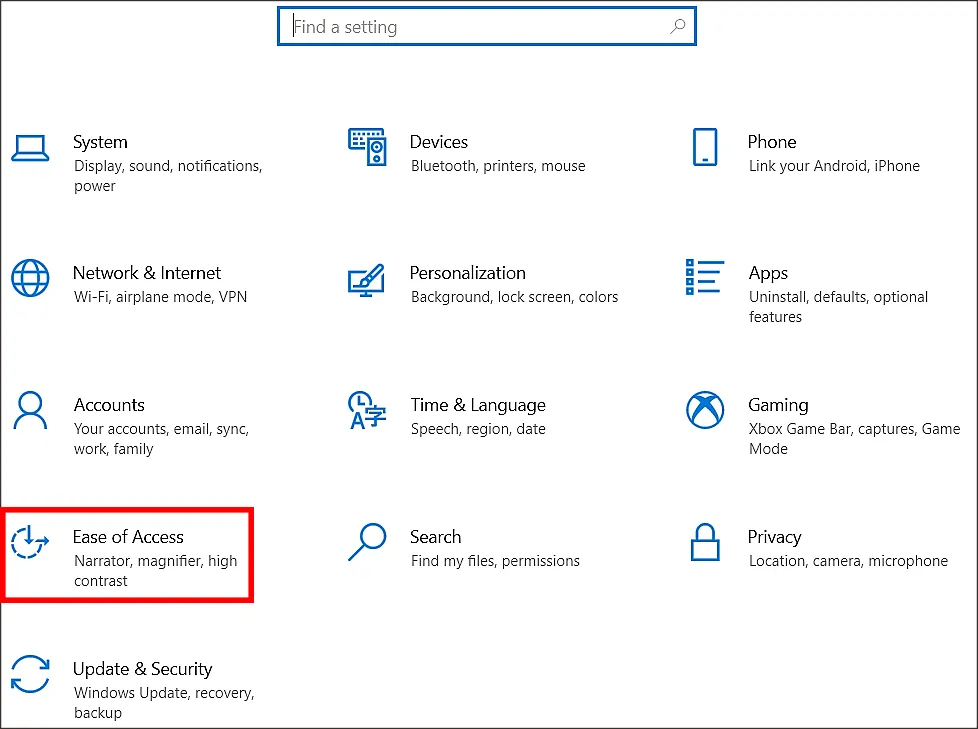 Lợi ích của bàn phím ảo trên máy tính HP
Lợi ích của bàn phím ảo trên máy tính HP
Các Phương Pháp Mở Bàn Phím Ảo Trên Máy Tính HP Chạy Windows
Máy tính HP chạy hệ điều hành Windows cung cấp nhiều cách để kích hoạt bàn phím ảo. Các phương pháp này được thiết kế để phù hợp với nhiều tình huống sử dụng khác nhau. Dù bạn ưu tiên sự nhanh chóng của phím tắt hay cần truy cập thông qua các cài đặt hệ thống, Windows đều có giải pháp. Việc nắm vững những cách này giúp người dùng HP dễ dàng sử dụng bàn phím ảo bất cứ khi nào cần thiết.
Mở Bàn Phím Ảo Bằng Phím Tắt Windows + Ctrl + O
Đây là phương pháp nhanh nhất và đơn giản nhất để mở bàn phím ảo trên máy tính HP của bạn. Bạn chỉ cần thực hiện một thao tác tổ hợp phím duy nhất. Khi bàn phím vật lý vẫn hoạt động, đây là lựa chọn tối ưu để truy cập tiện ích này. Tổ hợp phím này giúp tiết kiệm thời gian đáng kể.
Để thực hiện, bạn nhấn giữ đồng thời ba phím: Windows + Ctrl + O. Ngay lập tức, bàn phím ảo sẽ xuất hiện trên màn hình máy tính HP của bạn. Nếu bạn muốn tắt bàn phím ảo, chỉ cần nhấn lại tổ hợp phím này. Sự tiện lợi của phương pháp này làm cho nó trở thành lựa chọn hàng đầu cho việc truy cập nhanh chóng.
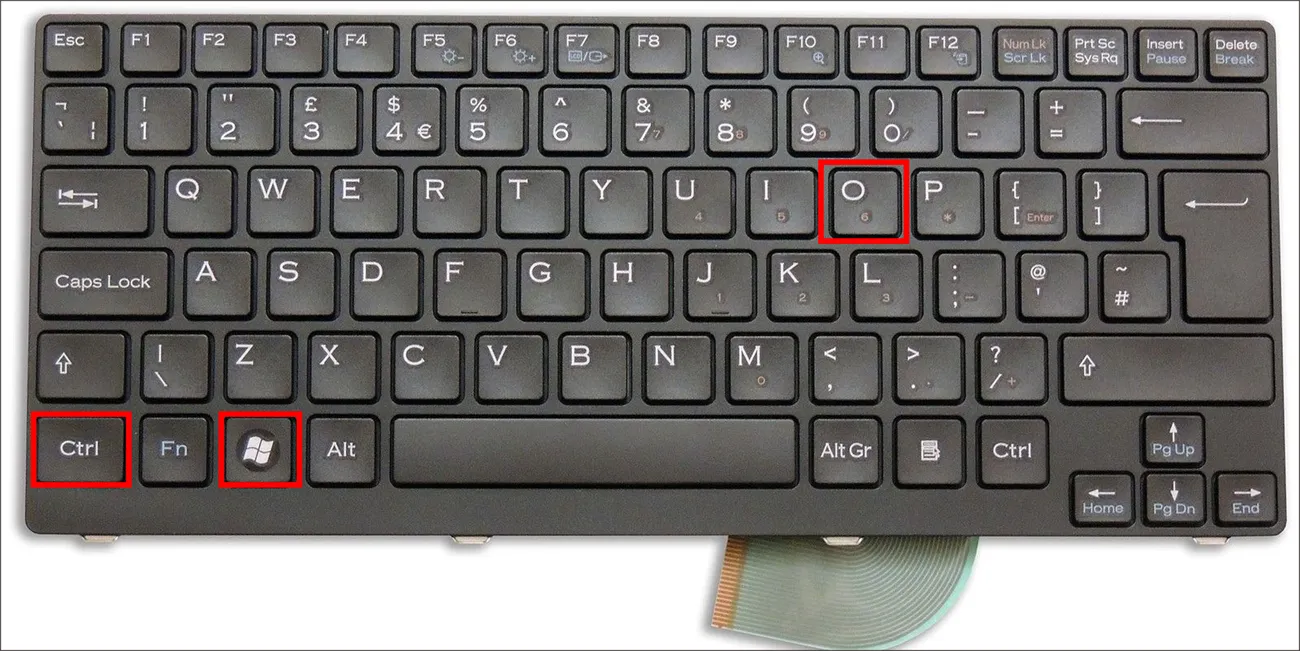 Thao tác mở bàn phím ảo trên máy tính HP bằng tổ hợp phím tắt
Thao tác mở bàn phím ảo trên máy tính HP bằng tổ hợp phím tắt
Kích Hoạt Bàn Phím Ảo Thông Qua Hộp Thoại Run
Hộp thoại Run là một công cụ mạnh mẽ trong Windows cho phép bạn khởi chạy các chương trình và lệnh một cách nhanh chóng. Việc mở bàn phím ảo qua hộp thoại Run cũng là một phương pháp hiệu quả. Nó đặc biệt hữu ích khi bạn không thể sử dụng chuột hoặc muốn một cách tiếp cận trực tiếp hơn. Phương pháp này yêu cầu nhập một lệnh đơn giản.
Bước 1: Đầu tiên, bạn nhấn tổ hợp phím Windows + R để mở hộp thoại Run. Cửa sổ nhỏ này sẽ xuất hiện trên màn hình.
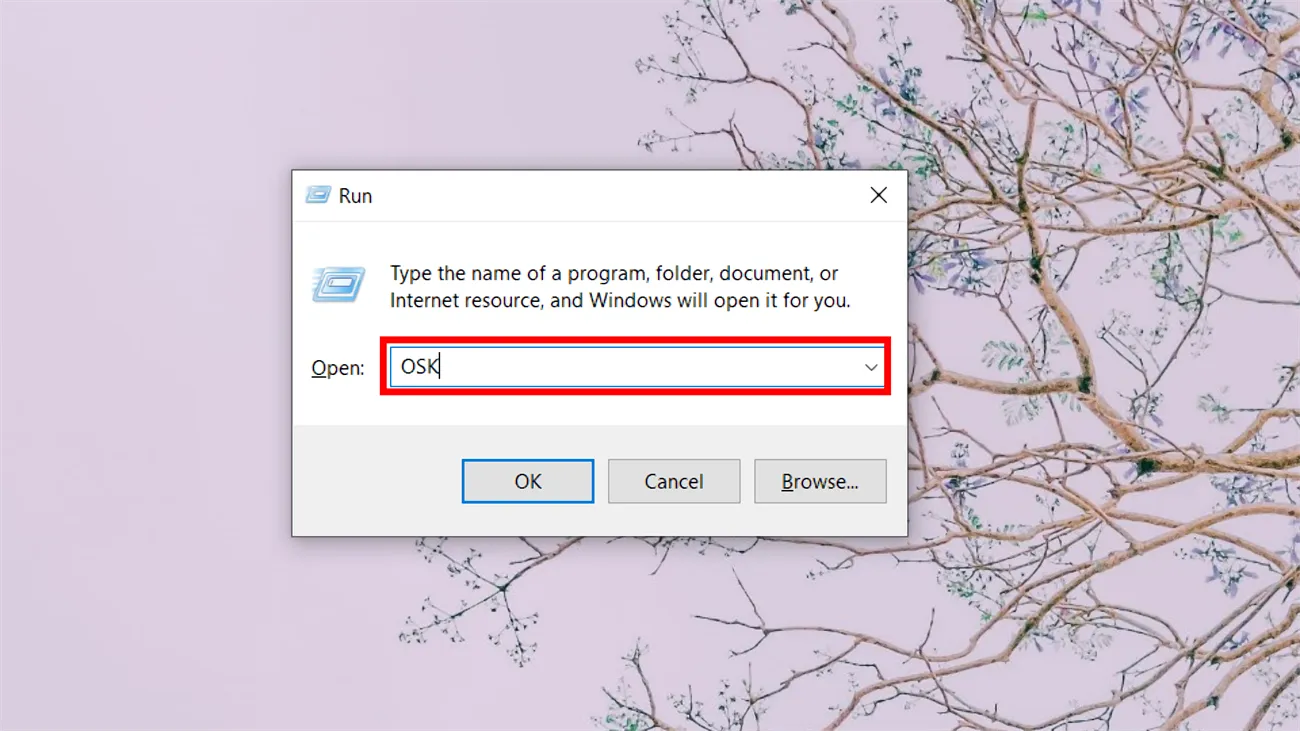 Giao diện hộp thoại Run để kích hoạt bàn phím ảo trên HP
Giao diện hộp thoại Run để kích hoạt bàn phím ảo trên HP
Bước 2: Trong ô “Open:”, bạn nhập lệnh “osk” (viết tắt của On-Screen Keyboard). Sau đó, bạn nhấn phím Enter hoặc nhấp vào nút OK. Bàn phím ảo sẽ ngay lập tức được hiển thị trên màn hình máy tính HP của bạn.
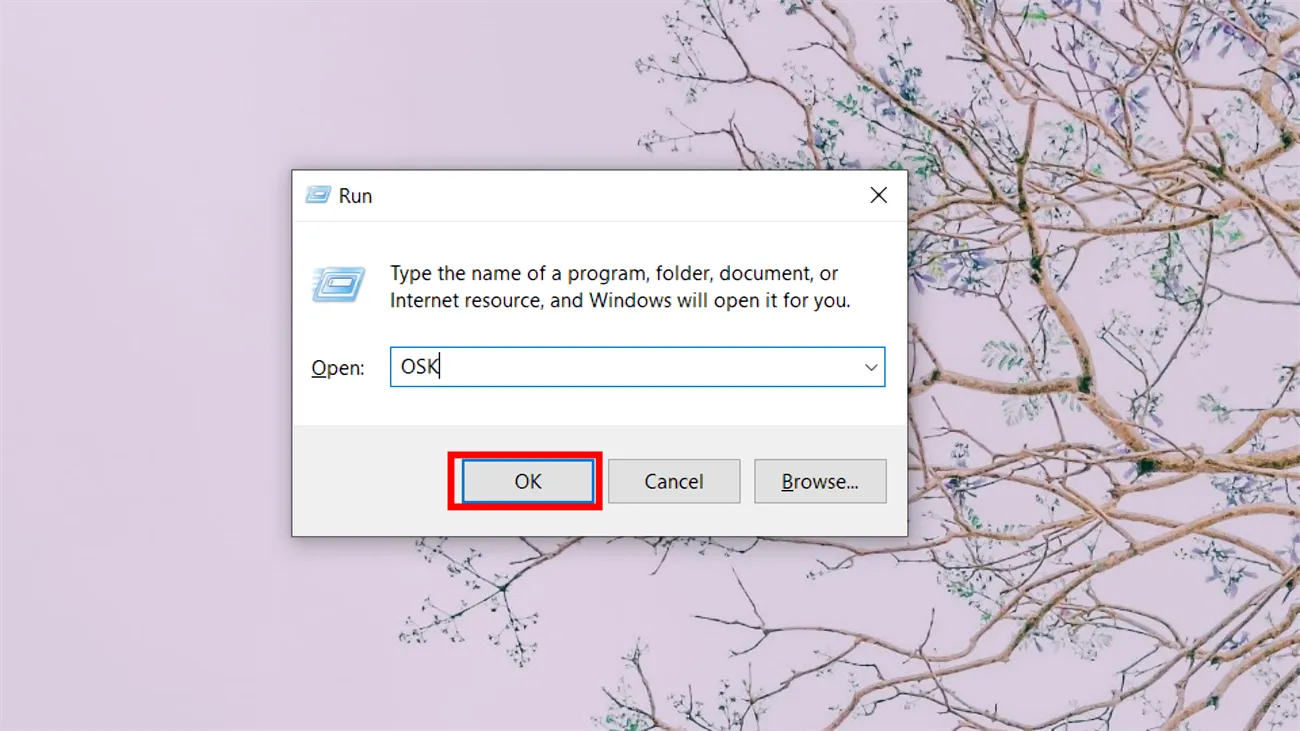 Nhập lệnh "osk" để mở bàn phím ảo trên máy tính HP
Nhập lệnh "osk" để mở bàn phím ảo trên máy tính HP
Hiển Thị Bàn Phím Cảm Ứng Qua Thanh Taskbar
Phương pháp này rất tiện lợi nếu bạn thường xuyên cần sử dụng bàn phím ảo hoặc bàn phím cảm ứng trên máy tính HP có màn hình cảm ứng. Việc hiển thị biểu tượng trên thanh Taskbar giúp bạn truy cập nhanh chỉ với một cú nhấp chuột. Đây là một cách thiết lập cá nhân hóa cho trải nghiệm sử dụng.
Bước 1: Bạn nhấp chuột phải vào bất kỳ vùng trống nào trên thanh Taskbar (thanh công cụ ở cuối màn hình). Trong menu ngữ cảnh xuất hiện, bạn chọn Show touch keyboard button. Thao tác này sẽ thêm một biểu tượng bàn phím nhỏ vào khu vực thông báo của Taskbar.
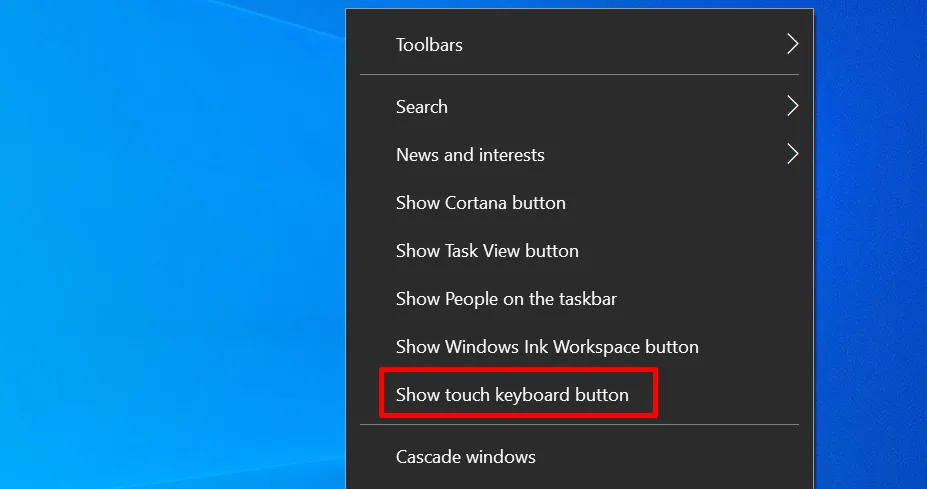 Tùy chọn hiển thị biểu tượng bàn phím cảm ứng trên thanh Taskbar máy tính HP
Tùy chọn hiển thị biểu tượng bàn phím cảm ứng trên thanh Taskbar máy tính HP
Bước 2: Sau khi biểu tượng xuất hiện, bạn chỉ cần nhấp vào biểu tượng đó. Bàn phím cảm ứng (thường là phiên bản hiện đại hơn của bàn phím ảo, phù hợp hơn với thiết bị cảm ứng) sẽ lập tức bật lên trên màn hình HP của bạn.
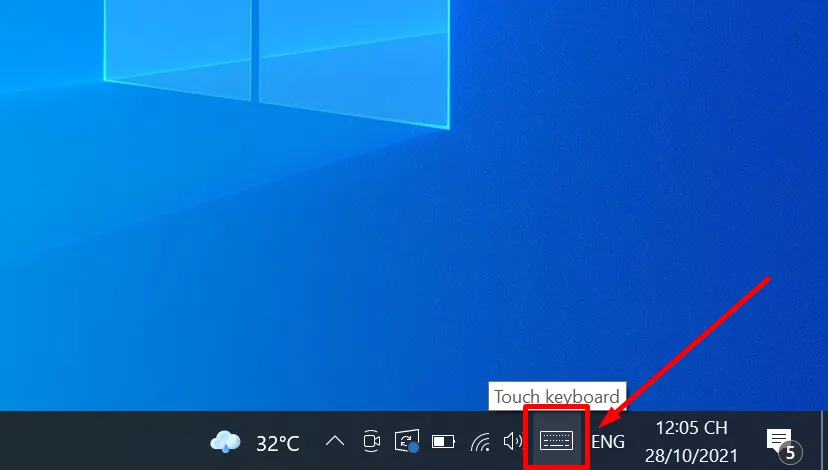 Kích hoạt bàn phím ảo từ biểu tượng trên Taskbar của máy tính HP
Kích hoạt bàn phím ảo từ biểu tượng trên Taskbar của máy tính HP
Bàn phím ảo sẽ hiện trên màn hình của bạn. Bạn có thể sử dụng nó để gõ phím như bình thường.
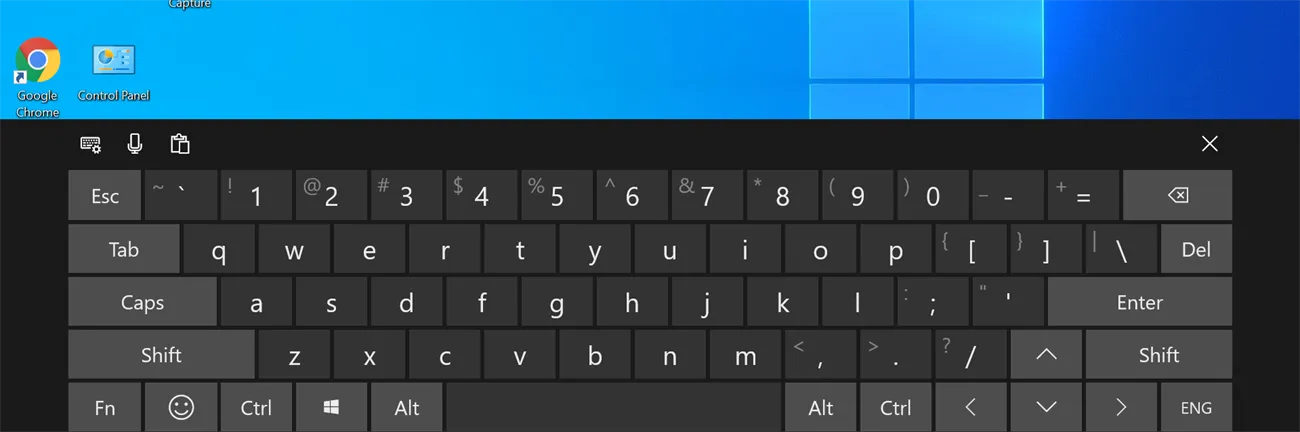 Bàn phím ảo hiển thị sẵn sàng trên màn hình máy tính HP
Bàn phím ảo hiển thị sẵn sàng trên màn hình máy tính HP
Mở Bàn Phím Ảo Từ Cài Đặt (Settings) Của Windows
Cửa sổ Settings của Windows là nơi bạn có thể quản lý hầu hết các cài đặt hệ thống. Việc kích hoạt bàn phím ảo qua Settings là một phương pháp có cấu trúc và dễ theo dõi. Đây là cách lý tưởng nếu bạn muốn khám phá các tùy chọn trợ năng khác.
Bước 1: Để mở ứng dụng Settings, bạn nhấp vào biểu tượng Start Menu ở góc dưới bên trái màn hình. Sau đó, bạn chọn biểu tượng hình răng cưa (Settings) để mở cửa sổ cài đặt.
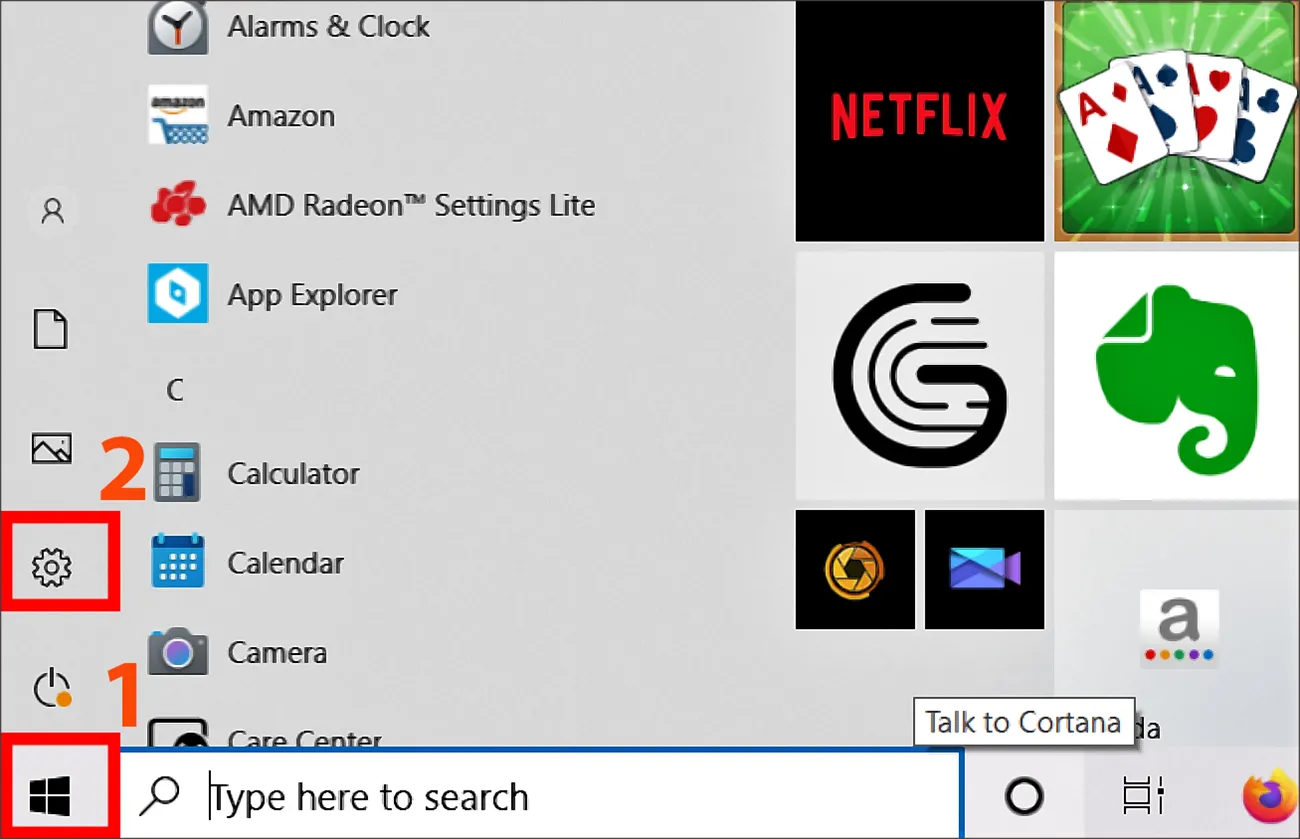 Truy cập cài đặt để bật bàn phím ảo trên máy tính HP
Truy cập cài đặt để bật bàn phím ảo trên máy tính HP
Bước 2: Khi cửa sổ Settings mở ra, bạn sẽ thấy nhiều danh mục cài đặt khác nhau. Hãy tìm và nhấp chọn mục Ease of Access. Mục này chứa các tùy chọn trợ năng cho người dùng.
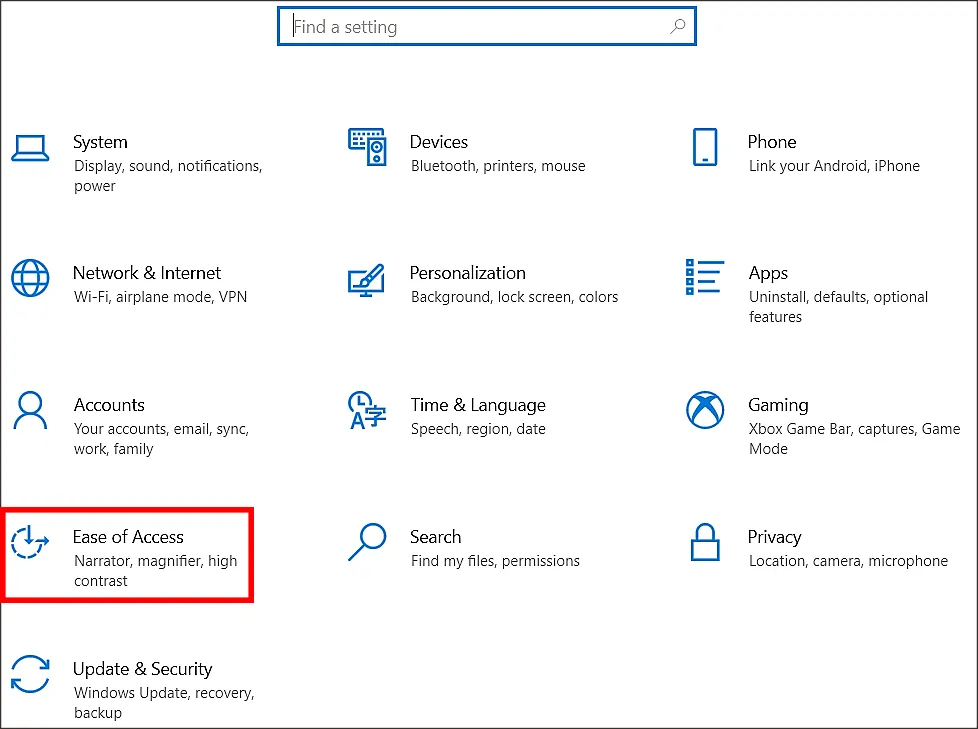 Chọn Ease of Access trong cửa sổ Settings của HP
Chọn Ease of Access trong cửa sổ Settings của HP
Bước 3: Trong phần Ease of Access, ở menu bên trái, bạn chọn Keyboard. Tại mục “Turns on the on-screen keyboard”, bạn sẽ thấy một thanh trượt. Kéo thanh trượt sang phải để chuyển trạng thái sang ON. Ngay lập tức, bàn phím ảo sẽ xuất hiện trên màn hình máy tính HP của bạn.
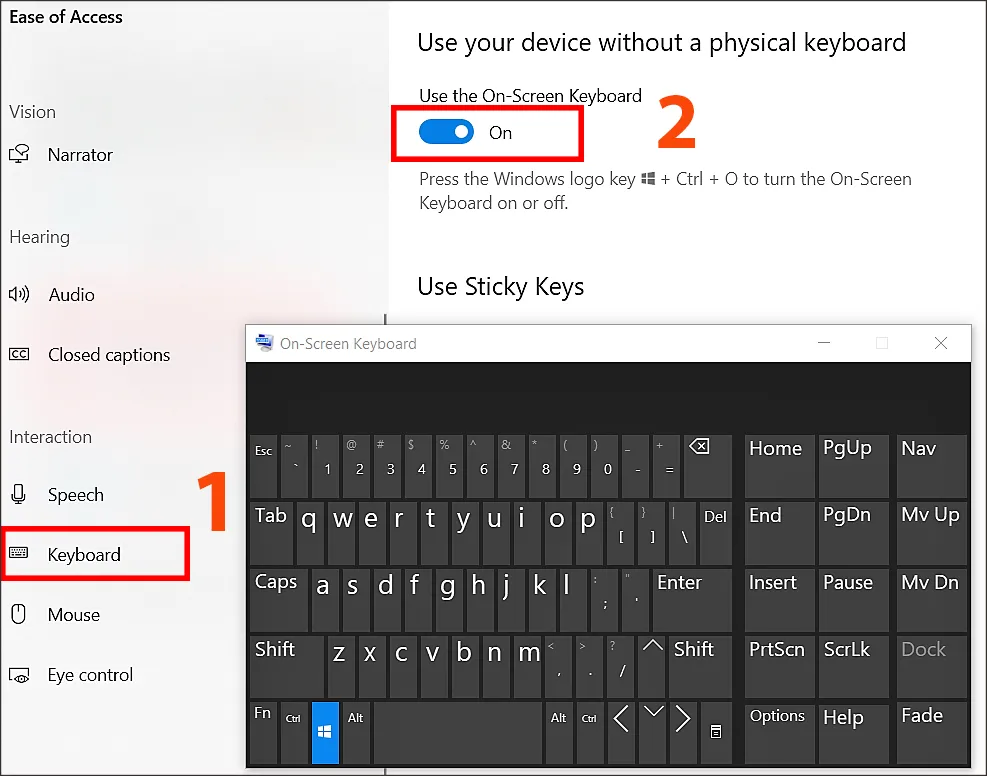 Bật On-Screen Keyboard từ tùy chọn Keyboard trong cài đặt HP
Bật On-Screen Keyboard từ tùy chọn Keyboard trong cài đặt HP
Khởi Động Bàn Phím Ảo Qua Control Panel
Control Panel là một công cụ quản lý truyền thống hơn của Windows. Nó cung cấp quyền kiểm soát sâu hơn đối với các chức năng hệ thống. Việc mở bàn phím ảo thông qua Control Panel là một phương pháp đáng tin cậy. Đây là cách quen thuộc với nhiều người dùng Windows lâu năm.
Bước 1: Bạn có thể truy cập Control Panel bằng cách tìm kiếm trong Start Menu hoặc thông qua các biểu tượng trên màn hình. Sau khi mở, một cửa sổ Control Panel sẽ hiển thị.
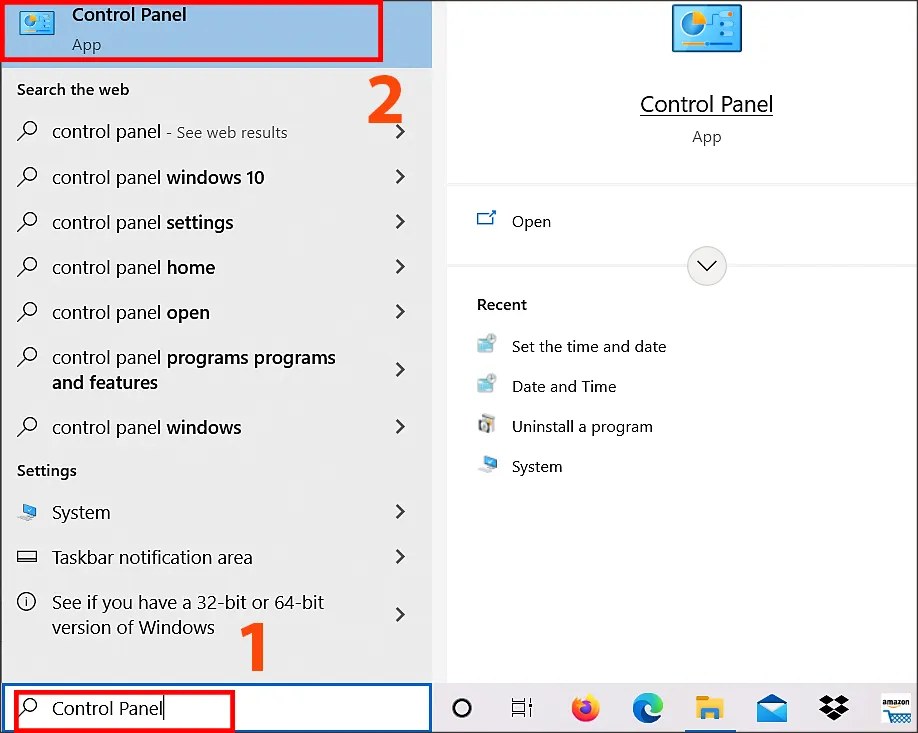 Tìm Control Panel để mở bàn phím ảo trên máy tính HP
Tìm Control Panel để mở bàn phím ảo trên máy tính HP
Bước 2: Trong cửa sổ Control Panel, tìm và nhấp chọn mục Ease of Access. Mục này tổng hợp các cài đặt liên quan đến khả năng truy cập.
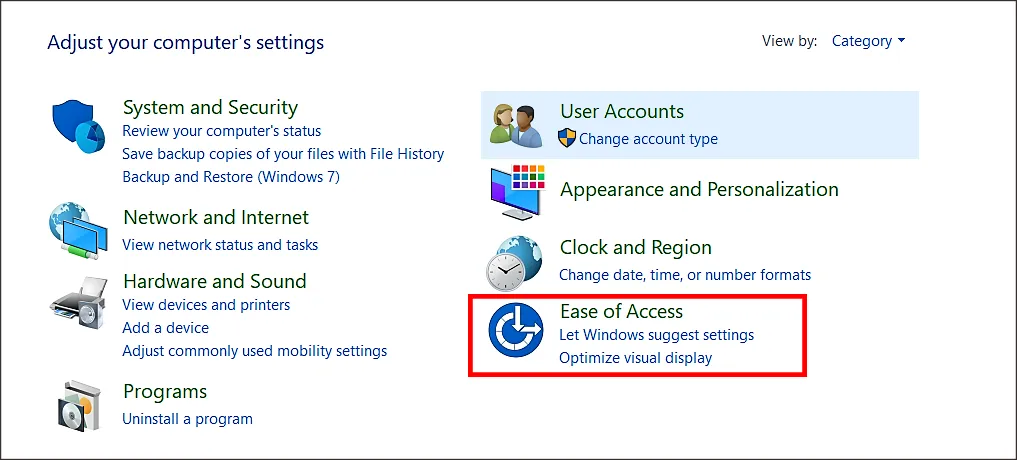 Chọn Ease of Access trong Control Panel của máy tính HP
Chọn Ease of Access trong Control Panel của máy tính HP
Bước 3: Tiếp theo, bạn sẽ thấy một danh sách các tùy chọn. Nhấp chọn Ease of Access Center. Đây là trung tâm quản lý tất cả các cài đặt trợ năng.
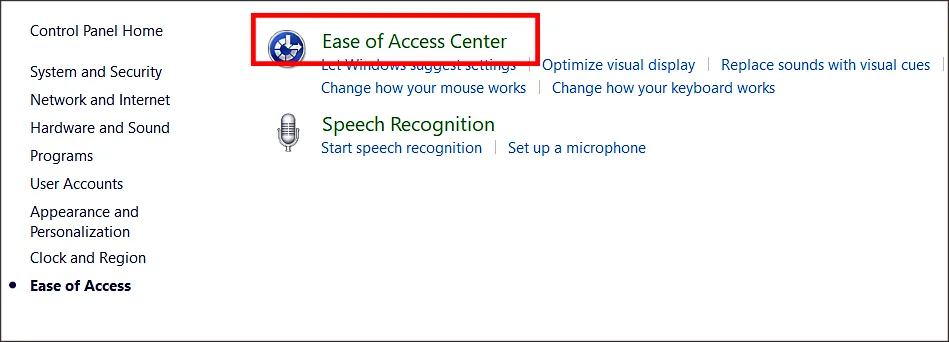 Truy cập Ease of Access Center để bật bàn phím ảo trên HP
Truy cập Ease of Access Center để bật bàn phím ảo trên HP
Bước 4: Trong cửa sổ Ease of Access Center, bạn sẽ thấy tùy chọn Start On-Screen Keyboard. Nhấp vào tùy chọn này để mở bàn phím ảo trực tiếp trên màn hình máy tính HP của bạn.
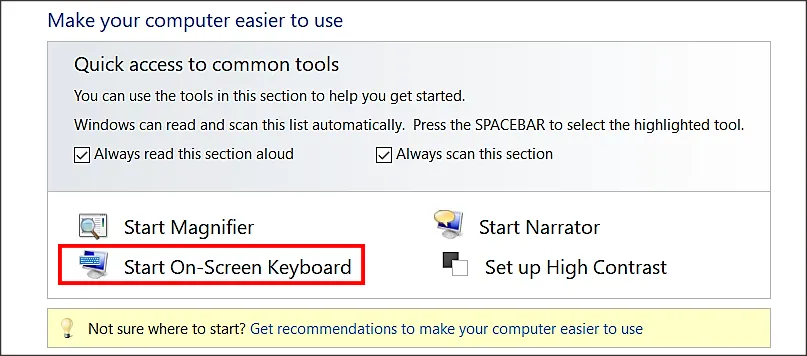 Nhấn Start On-Screen Keyboard để hiển thị bàn phím ảo trên máy tính HP
Nhấn Start On-Screen Keyboard để hiển thị bàn phím ảo trên máy tính HP
Mở Bàn Phím Ảo Khi Màn Hình Đang Khóa (Lock Screen)
Có những lúc bạn cần nhập liệu ngay cả khi máy tính HP của bạn đang ở màn hình khóa, chẳng hạn như để nhập mật khẩu. Trong trường hợp này, Windows đã tích hợp sẵn một cách để kích hoạt bàn phím ảo. Phương pháp này đảm bảo bạn có thể đăng nhập hoặc thực hiện các tác vụ cơ bản.
Khi bạn đang ở màn hình khóa, hãy nhìn vào góc dưới bên phải màn hình. Bạn sẽ thấy một biểu tượng hình tròn giống chiếc đồng hồ hoặc biểu tượng truy cập dễ dàng. Nhấp vào biểu tượng này. Một menu nhỏ sẽ hiện ra, trong đó có tùy chọn On-Screen Keyboard. Nhấp vào đó, và bàn phím ảo sẽ xuất hiện, cho phép bạn nhập thông tin cần thiết.
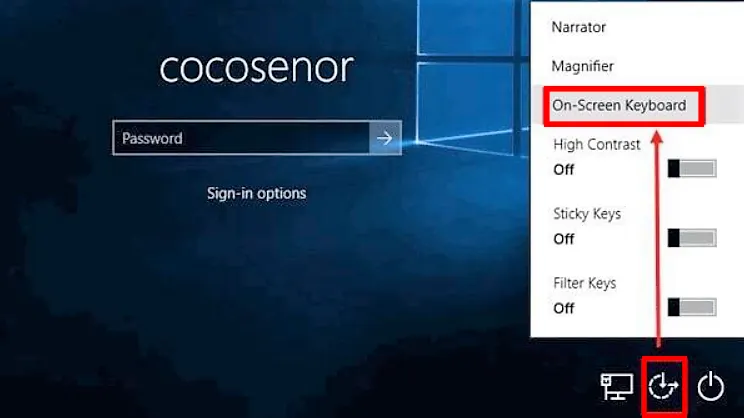 Kích hoạt bàn phím ảo ngay trên màn hình khóa của máy tính HP
Kích hoạt bàn phím ảo ngay trên màn hình khóa của máy tính HP
Lợi Ích Và Hạn Chế Của Bàn Phím Ảo Trên Máy Tính HP
Bàn phím ảo trên máy tính HP mang lại nhiều lợi ích đáng kể nhưng cũng không tránh khỏi một số hạn chế. Về lợi ích, nó là giải pháp cứu cánh tuyệt vời khi bàn phím vật lý bị hỏng hoặc gặp trục trặc. Điều này đảm bảo người dùng có thể tiếp tục công việc mà không bị gián đoạn. Hơn nữa, bàn phím ảo còn tăng cường bảo mật khi nhập các thông tin nhạy cảm như mật khẩu, giảm thiểu nguy cơ bị keylogger đánh cắp dữ liệu. Nó cũng là một công cụ trợ năng quan trọng cho những người gặp khó khăn trong việc sử dụng bàn phím vật lý thông thường.
Tuy nhiên, bàn phím ảo cũng có nhược điểm. Tốc độ gõ phím thường chậm hơn đáng kể so với bàn phím vật lý. Điều này ảnh hưởng đến hiệu suất làm việc. Ngoài ra, việc bàn phím ảo chiếm một phần diện tích màn hình có thể gây cản trở tầm nhìn, đặc biệt trên các thiết bị HP có màn hình nhỏ. Thiếu phản hồi xúc giác cũng là một yếu tố khiến trải nghiệm gõ phím không được thoải mái.
Khi Nào Nên Sử Dụng Bàn Phím Ảo Trên Thiết Bị HP Của Bạn?
Việc biết cách mở bàn phím ảo trên máy tính hp chỉ là bước đầu, quan trọng hơn là hiểu rõ khi nào nên tận dụng tiện ích này. Có nhiều tình huống mà bàn phím ảo trở thành một công cụ không thể thiếu. Khi bàn phím vật lý của laptop hoặc PC HP gặp sự cố nghiêm trọng, chẳng hạn như liệt phím, kẹt phím hay hỏng hoàn toàn, bàn phím ảo là giải pháp thay thế tạm thời hoàn hảo. Nó giúp bạn tiếp tục công việc hoặc truy cập các chức năng hệ thống cần thiết.
Ngoài ra, bàn phím ảo cũng được khuyến nghị sử dụng khi bạn cần nhập các thông tin cực kỳ nhạy cảm, như mật khẩu ngân hàng, mã pin, hoặc dữ liệu cá nhân quan trọng. Sử dụng bàn phím ảo có thể giúp phòng tránh rủi ro từ phần mềm keylogger độc hại. Đối với các thiết bị HP có màn hình cảm ứng, bàn phím ảo (hay bàn phím cảm ứng) mang lại trải nghiệm nhập liệu trực quan hơn, thuận tiện cho việc sử dụng mà không cần chuột hay bàn phím rời. Đây cũng là một tiện ích hỗ trợ người dùng có các nhu cầu đặc biệt về khả năng tiếp cận.
Tùy Chỉnh Cài Đặt Bàn Phím Ảo Để Tăng Cường Trải Nghiệm
Sau khi đã nắm vững cách mở bàn phím ảo trên máy tính hp, bạn có thể tùy chỉnh một số cài đặt để tối ưu hóa trải nghiệm sử dụng. Bàn phím ảo của Windows cung cấp các tùy chọn để phù hợp hơn với sở thích cá nhân và nhu cầu làm việc của bạn. Để truy cập các tùy chọn này, bạn chỉ cần mở bàn phím ảo lên. Sau đó, nhấp vào nút “Options” (Tùy chọn) thường nằm ở góc dưới bên phải của bàn phím ảo.
Trong cửa sổ Options, bạn có thể điều chỉnh nhiều thiết lập. Ví dụ, bạn có thể chọn bật hoặc tắt âm thanh khi gõ phím để có phản hồi âm thanh. Tính năng “Use Text Prediction” (Sử dụng gợi ý văn bản) có thể được kích hoạt để giúp bạn gõ nhanh hơn và chính xác hơn, tương tự như trên điện thoại thông minh. Ngoài ra, bạn cũng có thể điều chỉnh cách bàn phím ảo tương tác với các yếu tố khác trên màn hình. Việc tùy chỉnh này giúp biến bàn phím ảo thành một công cụ hiệu quả và thoải mái hơn khi sử dụng trên máy tính HP của bạn.
Việc nắm vững cách mở bàn phím ảo trên máy tính hp là một kỹ năng quan trọng, mang lại sự linh hoạt và bảo mật cho người dùng. Dù bạn cần một giải pháp tạm thời khi bàn phím vật lý gặp sự cố, muốn tăng cường an toàn khi nhập liệu nhạy cảm, hay đơn giản là tận dụng tiện ích trợ năng, các phương pháp được trình bày đều cung cấp hướng dẫn chi tiết. Từ phím tắt nhanh chóng đến tùy chỉnh qua Settings hay Control Panel, người dùng HP có nhiều lựa chọn để kích hoạt và tối ưu hóa bàn phím ảo, đảm bảo trải nghiệm sử dụng máy tính luôn liền mạch và hiệu quả.
Ngày Cập Nhật Mới Nhất: Tháng 10 24, 2025 by Cơ khí Quốc Cường

Chuyên gia cơ khí chính xác tại Cơ khí Quốc Cường – là một trong những công ty hàng đầu Việt Nam chuyên sâu về sản xuất, gia công cơ khí.
